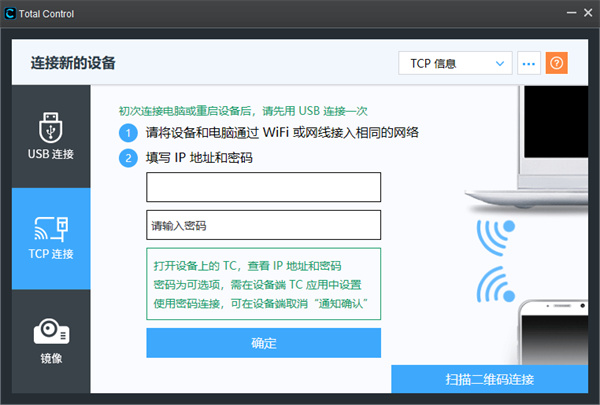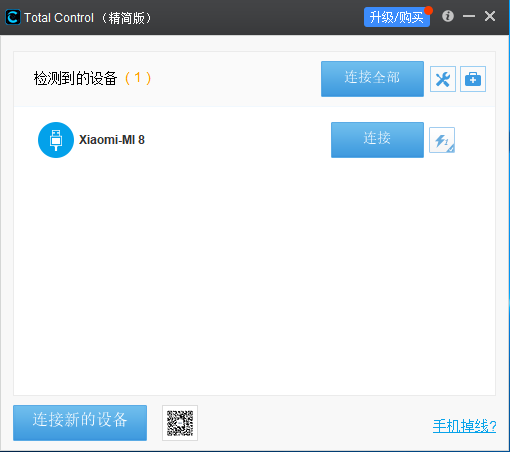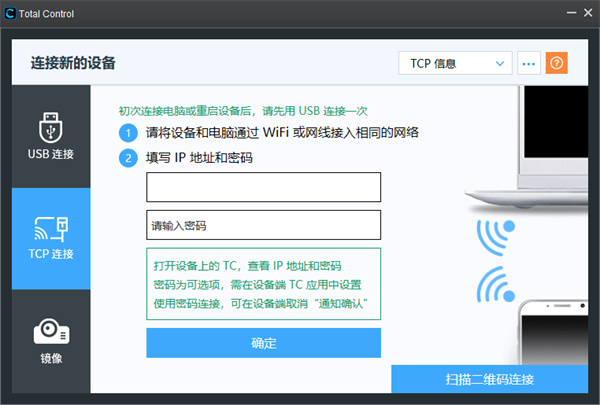
Total Control专业版安装教程
1、首先在系统软件园下载软件
2、双击进入安装程序
3、选择要安装的文件夹位置,然后点击立即安装;
4、等待安装;
5、安装好之后点击立即体验即可!
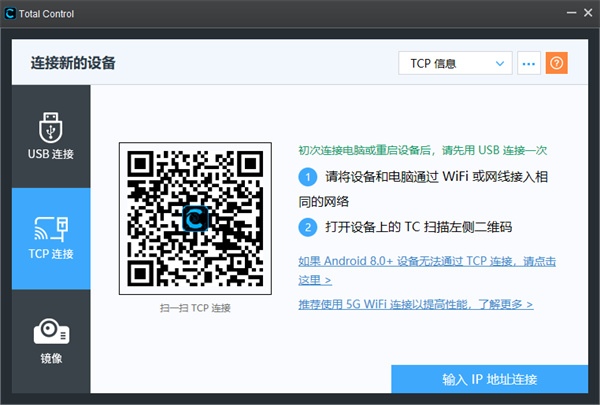
Total Control专业版功能介绍
多控中心群控功能
1、群控台数增加:分为10/20/30/40/60五种可选档次;
2、群控类型增加:可全部/分组控制手机,可用鼠标/键盘/快捷键群控手机,可分主控/非主控手机控制;
3、消息通知:电脑可以查看手机收到的所有消息通知,并可以直接进入消息来源设备及应用;
4、可以使用 Sigma 键盘输入文字,一键设置 Sigma 输入法,提升打字速度,还可以使用复制粘贴功能,实现手机和电脑文字和图片的相互传输功能;
5、一键群控功能:一键群控所有手机(黑屏、自动连接、定位、重启);
6、手机信息设定:主控手机设定,修改手机名称,手机信息显示;
7、屏幕显示设定:一屏显示手机界面,画质/分辨率/一键黑屏设定;
8、多控功能设定:快捷键/自动连接/一键重启/手机排序设定;
9、辅助功能:一键同时截屏/校准/手机定位功能。
脚本录制与编辑
1、录制操作轨迹,自动化重复执行操作。
2、自主编辑脚本,自动化执行任何任务。
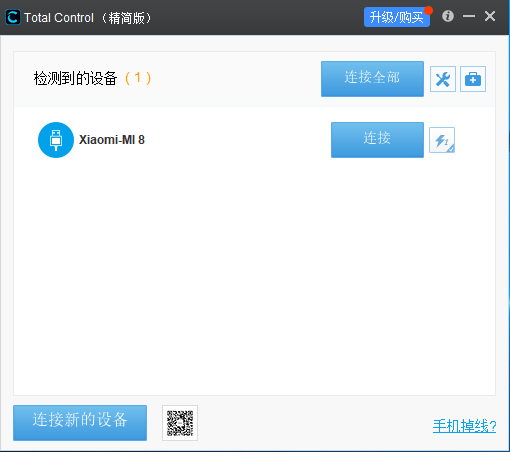
Total Control专业版软件特色
1、MDCC
批量控制最多 100 个设备,可选 10/20/30/50/70/100。支持两种同步模式:基于界面元素和基于坐标。
2、AAI
通过使用独特的查询语法支持 UI 元素,可以在多个设备上检索信息或对元素执行操作,无需坐标。
3、AAIS
一种简化脚本语言,可利用 AAI 功能进行自动化,目前仅在多控中心可用(文件扩展名为“.tst”)。在“录制/回放”中,选择“Obj”模式,可以录制脚本自动生成 AAIS。
4、流畅的屏幕传输
高速渲染,帧速率高达 60fps,1080P 分辨率,仅占用 10% 的 CPU。
5、鼠标键盘控制
使用鼠标和键盘控制移动,单击和滑动。
6、文字输入
Sigma Keyboard 支持使用 PC 键盘输入文本,支持键盘快捷键。
7、复制粘贴
在 PC 和设备之间进行剪切粘贴,支持传输文件(APK 文件将自动安装)。
8、快捷操作
用快捷方式改善用户体验,支持快捷键和自动图文集,捕捉 PC 屏幕和老板键,键盘类 API。
9、设备设置
调暗设备屏幕以节省电量,配置快捷方式以启动应用程序或运行脚本,热点。
10、连接
通过 USB 或 TCP 连接设备和 PC,支持快速镜像。
11、语音控制
通过语音命令控制设备,打开应用程序和运行功能。
12、脚本
提供丰富的 API 集以控制多个 Android 设备,提供 JavaScript 和 REST API。
13、窗口
Windows 桌面模式(WDM)多设备控制中心(MDCC)
14、控制设备
使用一个能够连接到电脑的手机通过 Total Control 控制设备组,支持基于界面元素的同步控制。
15、软件传音
PC 可以直接播放 Android 设备的媒体声音。 Android 10 及以上版本支持。
Total Control专业版软件亮点
1、Windows 桌面模式(WDM)
Windows 桌面模式适用于连接较少设备。
Total Control 精简版支持“Windows 桌面模式” ,专业版支持“Windows 桌面模式”和“多控中心模式”。
2、多设备控制中心 (多控中心)
多控中心将屏幕操作或脚本同步给其他设备。
Total Control 精简版支持“Windows 桌面模式” ,专业版支持“Windows 桌面模式”和“多控中心模式”。
3、设备控制设备组
一个连接到 Total Control 的安卓设备可以控制多个安卓设备。
Total Control专业版常见问题
Q: Total Control 对 PC 性能的要求?
连接4台以下设备普通家用机或办公机均可,如果需要连接多台设备,需要根据数量调整电脑配置,通常连接10台设备需要i3以上CPU,连接30台设备需要i5以上CPU,连接50台设备需要i7以上CPU,内存8G以上,同时需要支持USB3.0。TC对CPU要求高主频而非多线程CPU,因此推荐使用Intel i系列CPU,不推荐E系列的CPU。
Q: Total Control 对 PC 操作系统的要求?
目前支持的操作系统有 Win Xp(32/64bits)、Win7(32/64bits)、Win 8(32/64bits)、Win10 (32/64bits)、Win11 (32/64bits)。
Q: Total Control 对手机性能的要求?
为了达到较好的体验效果,建议手机的 CPU 应在 1GHz 以上,内存也应该在 1GB 以上。
Q: Total Control 对手机操作系统的要求?
TC 5.0.0 支持 Android 2.3-4.4 版本,TC 5.1.0 支持 Android 2.3-5.0 版本, TC 5.2.2 版本支持 Android 2.3 - 5.1 版本,TC 5.5.1 版本支持 Android 2.3 - 6.0 版本,TC 6.2.0 以后版本支持 Andriod 7.0&7.1,TC 6.5.1 版本支持 Android 8.0,TC 6.5.5 版本支持 Android 8.1,TC 6.8.2 版本支持 Android 9.0,TC 7.0.0 支持 Android 10,TC 7.0.0 (Update 30) 支持 Android 11。暂不支持其它操作系统,如 iOS, WP。
Q: Total Control 硬件的要求?
USB 方式连接:为了保证连接的稳定性,需要选择相对比较好的数据线,最好是手机原装数据线,同时需要保证 USB 供电充足,单口供电1A以上,建议将数据线插在机箱后面的 USB 接口;如果是连接多个手机,则需要使用 USB Hub,Hub 的接口数量选择10口 Hub 最佳,超过这个数量的 Hub 会存在供电的问题,导致掉线,建议使用西普莱的工业级 Hub。
TCP连接:通过 WiFi 连接对网络的要求较高,如果网络存在延迟或丢包的情况,则会直接影响软件的传输速度甚至掉线,建议采用比较好的 AP,AP 和手机均连接 5G,2.4G 的传输速度较低,同时干扰较大。
Q: Total Control 是否需要手机 Root 权限?
TC 不要求手机具备 Root 权限,手机是否 Root 均可以正常使用 TC。
Q: Total Control 支持的连接方式有哪些?
1、USB 连接方式
2、TCP 连接方式
Q: Total Control 目前可以支持连接控制哪些设备?
1、PC 控制 Android 手机
2、PC 控制 Android 平板
3、手机控制TC控制手机